La tua esigenza è quella di conservare tutti i tuoi dati in un unico spazio sicuro a cui poter accedere in qualsiasi momento? Vuoi modificare un file e fare in modo che le variazioni si salvino automaticamente su qualsiasi dispositivo? Vuoi condividere un file di lavoro con un tuo collaboratore e lavorarci assieme, anche in real time?
Tutto quello di cui hai bisogno è Google Drive. Ti spiego subito cos’è, come funziona e 5 segreti per usarlo al meglio.
Cos’è Google Drive
Google Drive è un servizio web offerto da Google che permette di memorizzare e sincronizzare online file e documenti e che opera in un ambiente di cloud computing.
Il servizio di cloud storage offre gratuitamente uno spazio di archiviazione online iniziale di 15 GB. Se ti è insufficiente, puoi ampliare lo spazio da 100 GB fino a 30 TB sottoscrivendo un abbonamento mensile il cui costo varia a seconda del piano scelto.
Con Google Drive puoi creare nuovi documenti, fogli di lavoro e presentazioni e puoi condividerli con altri utenti, collaborando in tempo reale.
Tutte le modifiche apportate sono salvate automaticamente e istantaneamente in Drive, senza che tu debba neppure compiere un gesto.
Drive di Google, inoltre, integra tante applicazioni che ti consentono di fare molte cose: prendere appunti, creare sondaggi, disegnare grafici e diagrammi e molto altro ancora.
Tra le app integrate da Google Drive: Keep, QuickOffice, Moduli, Disegni, Fusion Tables.
Come funziona Google Drive
Google Drive può essere usato via Web, tramite il web browser, oppure tramite l’applicazione installata su computer.
Questa sincronizza automaticamente una cartella locale del file system con quella condivisa.
Ti basterà creare il tuo account, aprire l’applicazione di tuo interesse e cominciare a lavorare.
Puoi creare e salvare file e cartelle in cui organizzare il tuo lavoro e puoi condividere ogni documento – o gruppo di documenti – con chi desideri.
I tuoi file ti seguiranno ovunque tu andrai, da qualsiasi dispositivo accederai e potrai modificarli in tempo reale in modo sicuro e condiviso.
5 trucchi per usare al meglio Google Drive
Scopri i 5 trucchi che ho selezionato per te per usare Google Drive nel migliore dei modi.
1. La scansione non è mai stata più facile di così
Hai bisogno di eseguire la scansione dei documenti cartacei? Con Drive per Android puoi farlo in modo veloce e pratico.
Ti basterà scattare una foto dei tuoi documenti e Drive li archivierà istantaneamente e automaticamente come file PDF.
2. Imposta il giusto livello di accesso ai tuoi documenti
Quando condividi un documento o un file su Google Drive, devi scegliere il livello di accesso che vuoi consentire alle persone.
Puoi decidere tra:
- Visualizzatore, che può solo visionare il documento;
- Commentatore, che può vederlo e commentarlo;
- Editor, che può fare una copia del documento e anche editarlo.
3. Usa gli URL veloci per abbreviare i passaggi
Un modo ancor più veloce e pratico per creare dei documenti da salvare in Drive è quello di usare gli URL abbreviati, scorciatoie che ti permettono di risparmiare tempo.
Se, ad esempio, digiti nel browser doc.new oppure document.new oppure docs.new potrai creare immediatamente un nuovo documento di testo e salvarlo automaticamente nel tuo account Google Drive.
Se digiti sheet.new, sheets.new oppure spreadsheet.new puoi creare un nuovo foglio di calcolo. E, ancora, puoi usare le scorciatoia slide.new, oppure slides.new o presentation.new o deck.new per creare immediatamente le tue presentazioni.
Per i form puoi digitare form.new o forms.new e per creare il tuo sito web su Google Sites puoi usare l’URL breve site.new oppure sites.new o website.new.
4. Invia una notifica al tuo collaboratore
Lo sai che, oltre a condividere un documento con chi desideri e a commentare parti di questo puoi anche taggare il tuo collaboratore e attirare la sua attenzione o richiedere il suo intervento in quel punto specifico?
Tutto quel che dovrai fare è cliccare su Inserisci, poi su Commento e inserire il nome della persona in questione preceduto dai simboli @ oppure +.
5. Inserisci immagini direttamente dal Web
Oltre a inserire immagini dal tuo PC puoi anche aggiungere immagini che troverai nel Web. Come fare?
Clicca su Inserisci, poi su Immagine e qui seleziona Cerca nel Web (la voce ha una lente di ingrandimento affianco).
Ora puoi cercare le tue immagini direttamente su Google Immagini e importarle in Drive, sempre che la licenza te lo consenta.
Usare Google Drive: conclusioni
Drive è sicuramente un sistema molto semplice da utilizzare. Il mondo Google si è arricchito di funzionalità che possono essere utili in qualsiasi momento, sia per l’uso in ambiente lavorativo, sia ad uso privato ma anche in ambito scolastico.
Pensa alle potenzialità che offre se lavori in smart working e a come può agevolare la condivisione e la realizzazione di documenti, fogli di calcolo, presentazioni.
Non è l’unica soluzione disponibile online ma è sicuramente tra le più interessanti e a portata di mano soprattutto se hai legato tutta la tua attività online al tuo account Google.
Lo usi o preferisci le altre soluzioni disponibili? I commenti sono a tua disposizione.

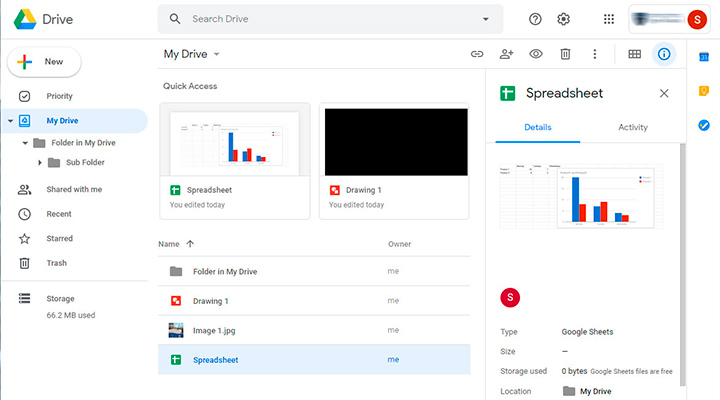
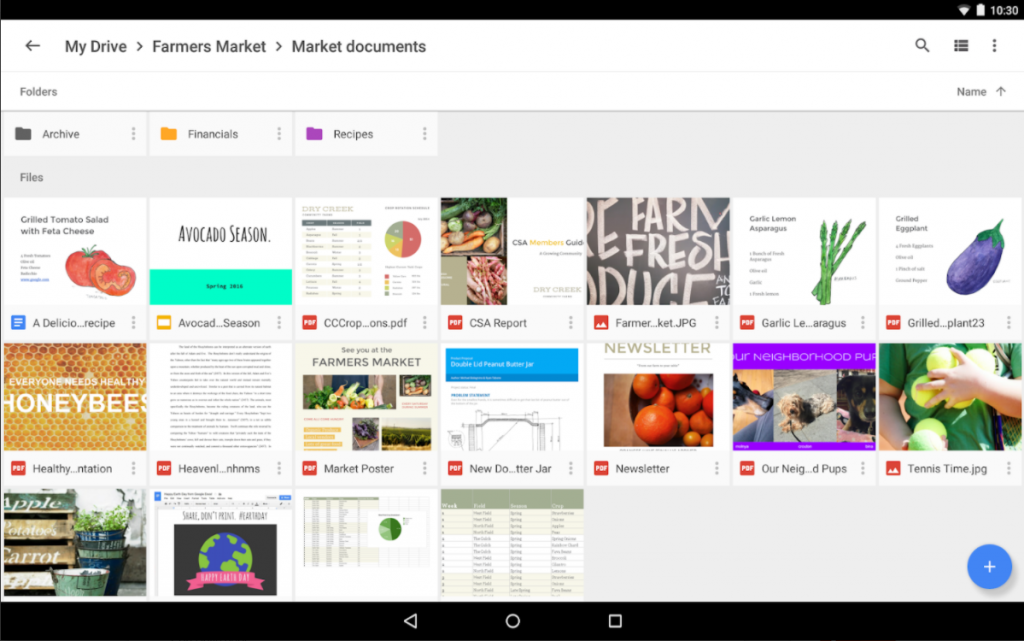
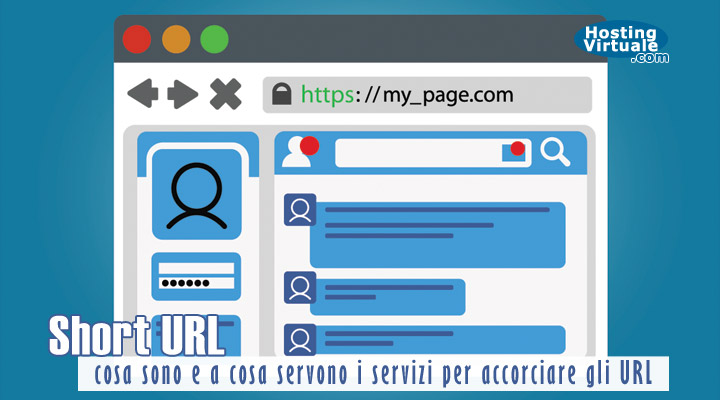





Giorgio dice
posso usare google drive come archivio per il blog di wordpress.com gratuito ?